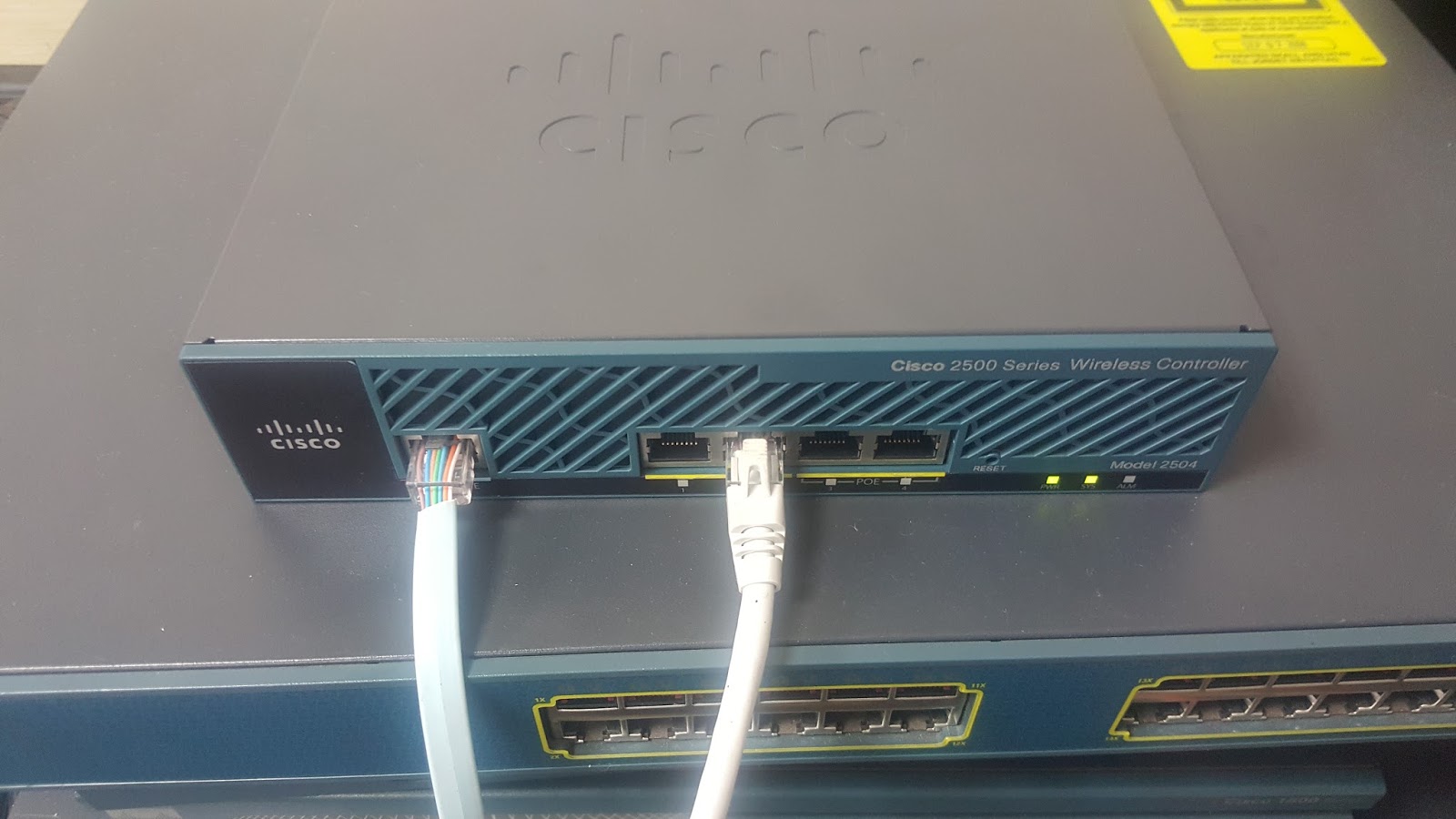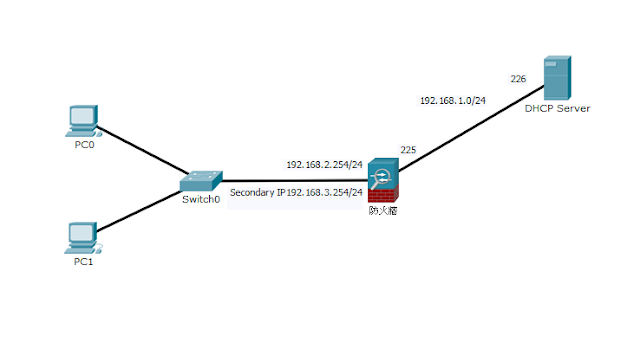HP 5120 如何連進WEB介面

Press ENTER to get started. <H3C> #Apr 26 12:03:22:172 2000 H3C SHELL/4/LOGIN: Trap 1.3.6.1.4.1.25506.2.2.1.1.3.0.1<hh3cLogIn>: login from Console %Apr 26 12:03:22:312 2000 H3C SHELL/5/SHELL_LOGIN: Console logged in from aux0. <H3C>system-view 就像是進入Cisco的enable mode。 System View: return to User View with Ctrl+Z. [H3C]local-user admin 由於目前沒有帳號,所以無法登入WEB,所以要先新增帳號。 New local user added. [H3C-luser-admin]password simple admin 明碼儲存密碼,密碼為admin。 [H3C-luser-admin]authorization-attribute level 3 level3 為等級最高,相當cisco的15。 [H3C-luser-admin]service-type web 此帳號有登入web 介面的權限。 [H3C-luser-admin]quit [H3C]interface vlan 1 [H3C-Vlan-interface1]ip address 192.168.1.228 255.255.255.0 設定interface vlan1的IP,預設所有介面都在vlan1。 [H3C-Vlan-interface1]quit [H3C]ip route-static 0.0.0.0 0.0.0.0 192.168.1.254 設定預設路由往192.168.1.254丟。 [H3C]ping 168.95.1.1 測試是否可以上網。 PING 168.95.1.1: 56 data bytes, press CTRL_C to break Reply from 168.95.1.1: byt...